Schnellzugriffe
- Warum werden in Windows 11 so viele Anzeigen angezeigt?
- Werbung im Startmenü deaktivieren
- Werbung aus dem Datei-Explorer entfernen
- Einstellungen für Diagnosedaten optimieren
- Berechtigungen für Gerätenutzung optimieren
- Werbung auf dem Sperrbildschirm deaktivieren
- Empfehlungen aus der Windows-Suche entfernen
- Allgemeine Windows-Berechtigungen deaktivieren
Wichtige Erkenntnisse
- Entfernen Sie vorgeschlagene Apps aus dem Startmenü und deaktivieren Sie Anzeigen im Datei-Explorer.
- Optimieren Sie Diagnosedaten und Gerätenutzungsberechtigungen, um personalisierte Anzeigen und Empfehlungen zu unterbinden.
- Deaktivieren Sie die Windows Spotlight-Funktion und Suchhervorhebungen, um Anzeigen vom Sperrbildschirm und aus der Windows-Suche zu entfernen.
Haben Sie kürzlich ein Upgrade auf Windows 11 durchgeführt und wurden von unerwünschten Anzeigen und Vorschlägen belästigt? Obwohl Microsoft behauptet, dass diese Anzeigen das Benutzererlebnis verbessern, können sie überwältigend werden. Glücklicherweise können Sie sie ganz einfach deaktivieren. Sehen wir uns an, wie Sie das tun können.
Warum sehen Sie in Windows 11 so viele Anzeigen?
Microsoft ist dafür bekannt, in bestimmten Bereichen seiner Betriebssysteme Werbung anzuzeigen, beispielsweise im Startmenü, auf dem Sperrbildschirm, im Datei-Explorer oder in bestimmten Apps. Mit Windows 11 hat die Häufigkeit dieser Anzeigen zugenommen, was mit der Einführung personalisierterer Funktionen durch Microsoft einhergeht. Aber warum zeigt das Unternehmen diese Anzeigen?
Microsoft behauptet, dass diese Empfehlungen das Benutzererlebnis verbessern und Benutzern helfen, ihr Betriebssystem zu optimieren. Diese Anzeigen werden basierend auf Ihren Interaktionen mit dem Betriebssystem und den von Ihnen verwendeten Apps und Diensten personalisiert. Sie zielen darauf ab, Microsoft-Produkte, -Dienste oder Drittanbieter-Apps im Microsoft Store zu bewerben, die Sie möglicherweise hilfreich finden.
Wenn Sie der ständige Strom von Anzeigen und Empfehlungen im gesamten Betriebssystem stört, können Sie diese problemlos deaktivieren.
Anzeigen im Startmenü deaktivieren
Haben Sie schon einmal das Startmenü geöffnet und eine Liste angehefteter Apps bemerkt, an deren Installation Sie sich nicht erinnern können? Obwohl sie als installiert angezeigt werden, handelt es sich dabei lediglich um von Microsoft vorgeschlagene Apps. Windows zeigt diese Apps basierend auf Ihrer Region, den Arten von Apps, die Sie regelmäßig verwenden, und anderen Faktoren an.
Wie bei jedem anderen Vorschlag besteht das ultimative Ziel jedoch darin, Sie zur Installation zu ermutigen. Wenn Sie das nicht möchten, können Sie diese Apps entfernen, um das überarbeitete Startmenü unter Windows 11 aufzuräumen. Um einen Vorschlag zu entfernen, klicken Sie auf die Start-Schaltfläche, klicken Sie mit der rechten Maustaste auf die App, die Sie entfernen möchten, und wählen Sie „Deinstallieren“. Bestätigen Sie dann die Deinstallation im Popup.
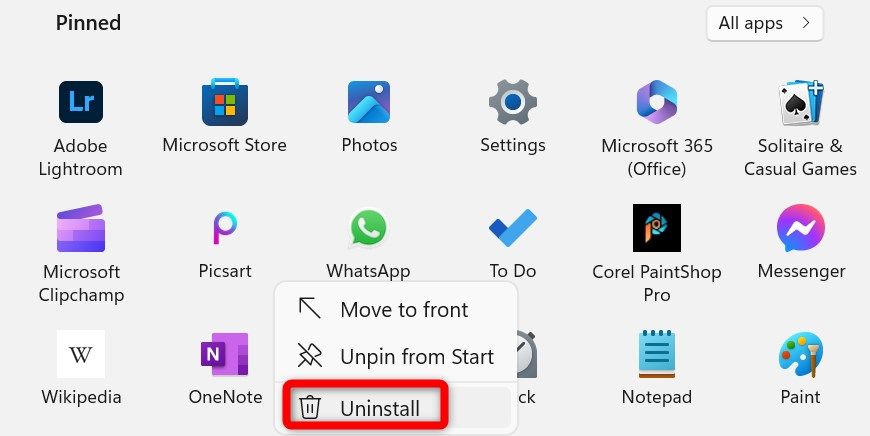
Wiederholen Sie diese Schritte, um alle vorgeschlagenen Apps im Startmenü zu entfernen, die Sie nicht installieren oder verwenden möchten.
Möglicherweise finden Sie einige installierte Apps hier angeheftet. Deinstallieren Sie sie daher auf keinen Fall. Das Kontextmenü der installierten Apps zeigt Optionen wie App-Einstellungen, Deinstallieren und mehr an. So können Sie sie von den vorgeschlagenen unterscheiden.
Anzeigen aus dem Datei-Explorer entfernen
Haben Sie beim Öffnen des Datei-Explorers schon einmal eine Anzeige mit einem Rabattangebot für ein Upgrade Ihres OneDrive-Speichers erhalten?
Um diese Anzeigen zu deaktivieren, öffnen Sie den Datei-Explorer, indem Sie auf das Ordnersymbol in der Taskleiste klicken. Klicken Sie auf die drei horizontalen Punkte ganz rechts in der Befehlsleiste und wählen Sie „Optionen“.
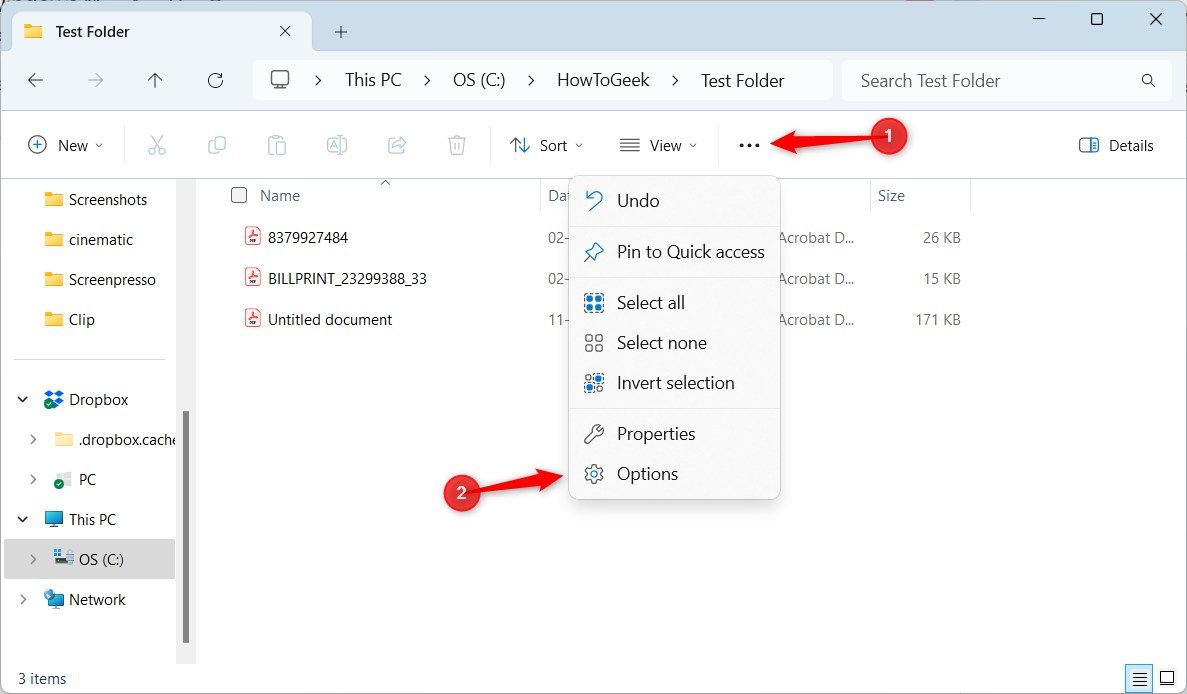
Wechseln Sie im Fenster „Ordneroptionen“ zur Registerkarte „Ansicht“ und deaktivieren Sie das Kontrollkästchen neben „Benachrichtigungen des Synchronisierungsanbieters anzeigen“. Klicken Sie anschließend auf „Übernehmen“ und dann auf „OK“.
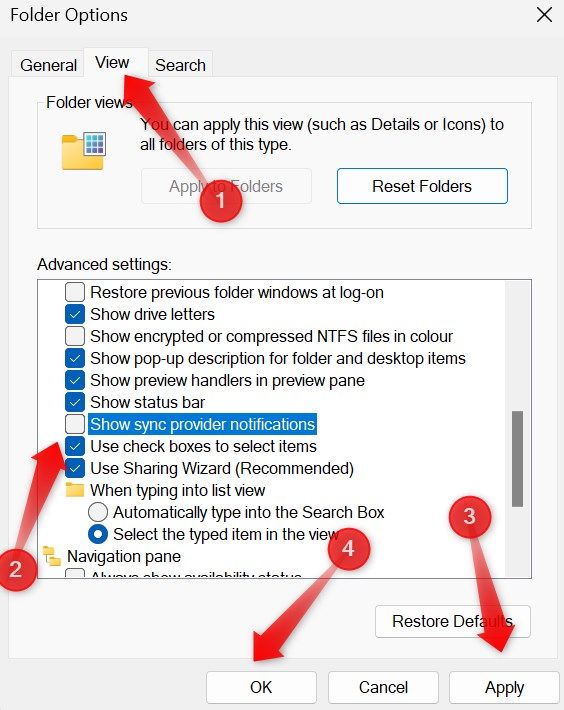
Einstellungen für Diagnosedaten optimieren
Um die Stabilität und Leistung Ihres Computers zu verbessern, sammelt Microsoft Diagnosedaten über die Probleme, mit denen Sie konfrontiert sind, und Ihre Interaktionen mit dem Betriebssystem. Das Unternehmen verwendet diese Informationen, um die Probleme in kommenden Windows-Updates zu beheben. Dadurch wird sichergestellt, dass Ihr System sicher und reibungslos funktioniert.
Diese Datensammlung kommt grundsätzlich Ihnen zugute – schließlich ermöglicht sie Microsoft, das Betriebssystem zu verbessern –, wird aber auch verwendet, um Werbung und Empfehlungen anzuzeigen. Diese Berechtigung ist normalerweise standardmäßig aktiviert. Wenn Sie Microsoft daran hindern möchten, können Sie sie schnell deaktivieren. Klicken Sie mit der rechten Maustaste auf die Start-Schaltfläche und öffnen Sie „Einstellungen“.
Navigieren Sie links zur Registerkarte „Datenschutz und Sicherheit“ und gehen Sie rechts zu „Diagnose und Feedback“.
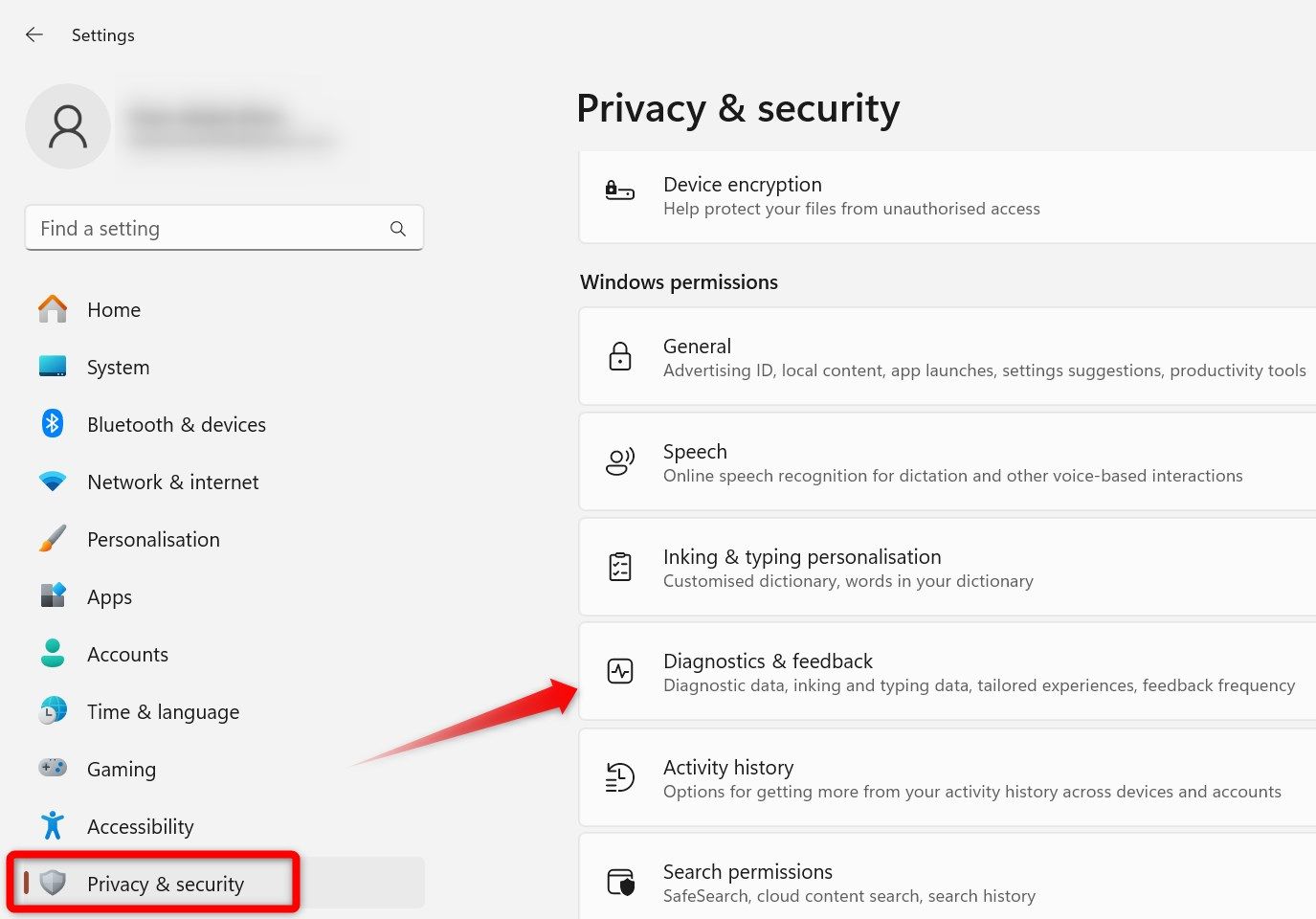
Erweitern Sie das Menü „Maßgeschneiderte Erfahrungen“ und deaktivieren Sie den Schalter neben „Microsoft darf Ihre Diagnosedaten verwenden (mit Ausnahme von Informationen über von Ihnen besuchte Websites), um Ihr Produkterlebnis mit personalisierten Tipps, Anzeigen und Empfehlungen zu verbessern.“

Berechtigungen zur Gerätenutzung optimieren
Microsoft ermöglicht es Ihnen, festzulegen, wie Sie Ihr Gerät nutzen möchten. Die Anwendungsfälle reichen von geschäftlichen über Unterhaltungs- und Kreativanwendungen bis hin zu Spielen und vielem mehr. Abhängig von Ihren Präferenzen werden Anzeigen und Empfehlungen angepasst, um Ihr Gesamterlebnis zu verbessern.
Normalerweise sind diese Berechtigungen standardmäßig nicht aktiviert. Sie werden also nicht aktiviert, wenn Sie sie nie angepasst haben. Sie sollten jedoch noch einmal überprüfen, ob sie deaktiviert sind. Klicken Sie dazu mit der rechten Maustaste auf die Start-Schaltfläche und öffnen Sie „Einstellungen“. Navigieren Sie zur Registerkarte „Personalisierung“ auf der linken Seite und gehen Sie rechts zu „Gerätenutzung“.
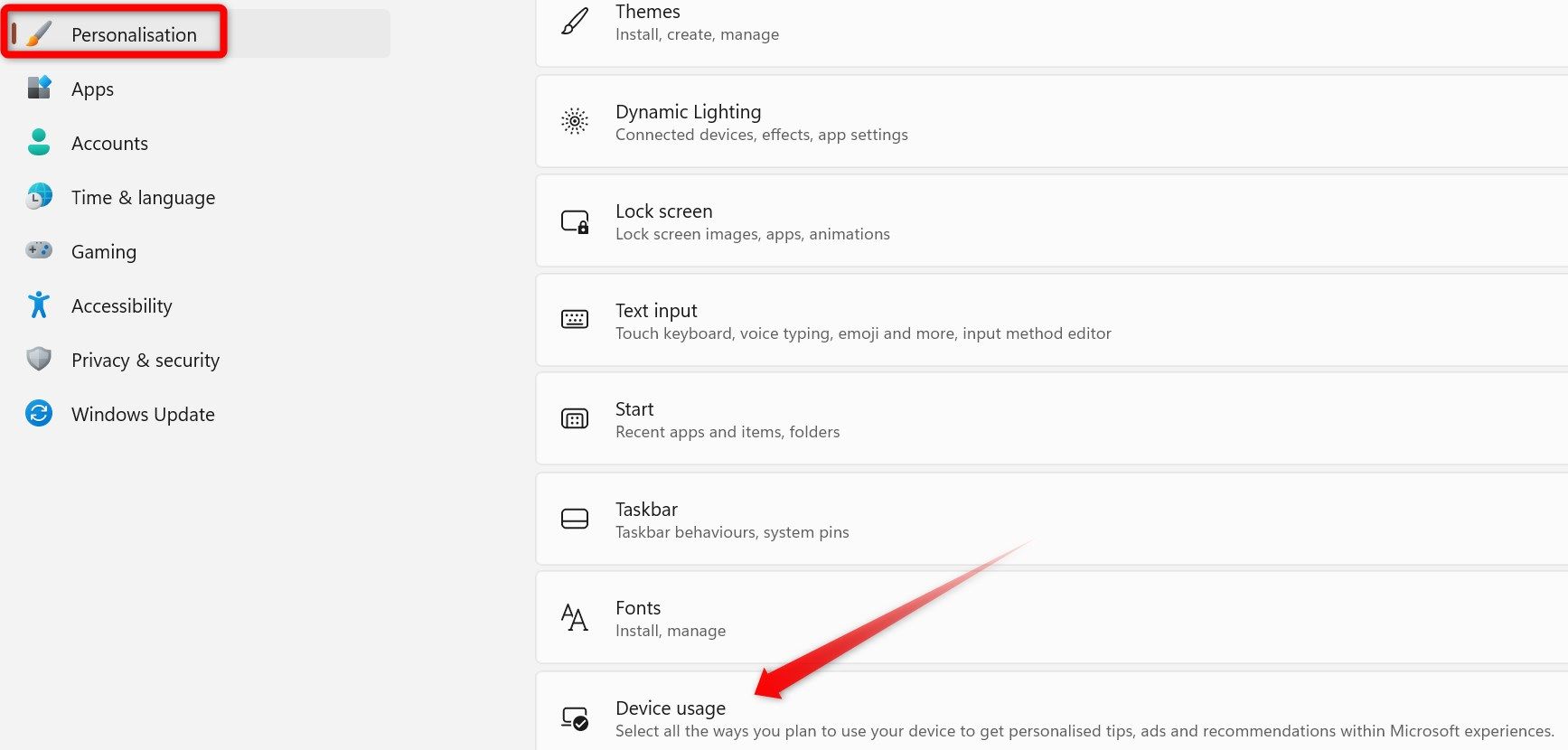
Wenn Schalter neben verschiedenen Anwendungsfällen aktiviert sind, deaktivieren Sie diese. Auf diese Weise zeigt Ihnen Microsoft keine Werbung mehr basierend auf der Nutzung Ihres Geräts.
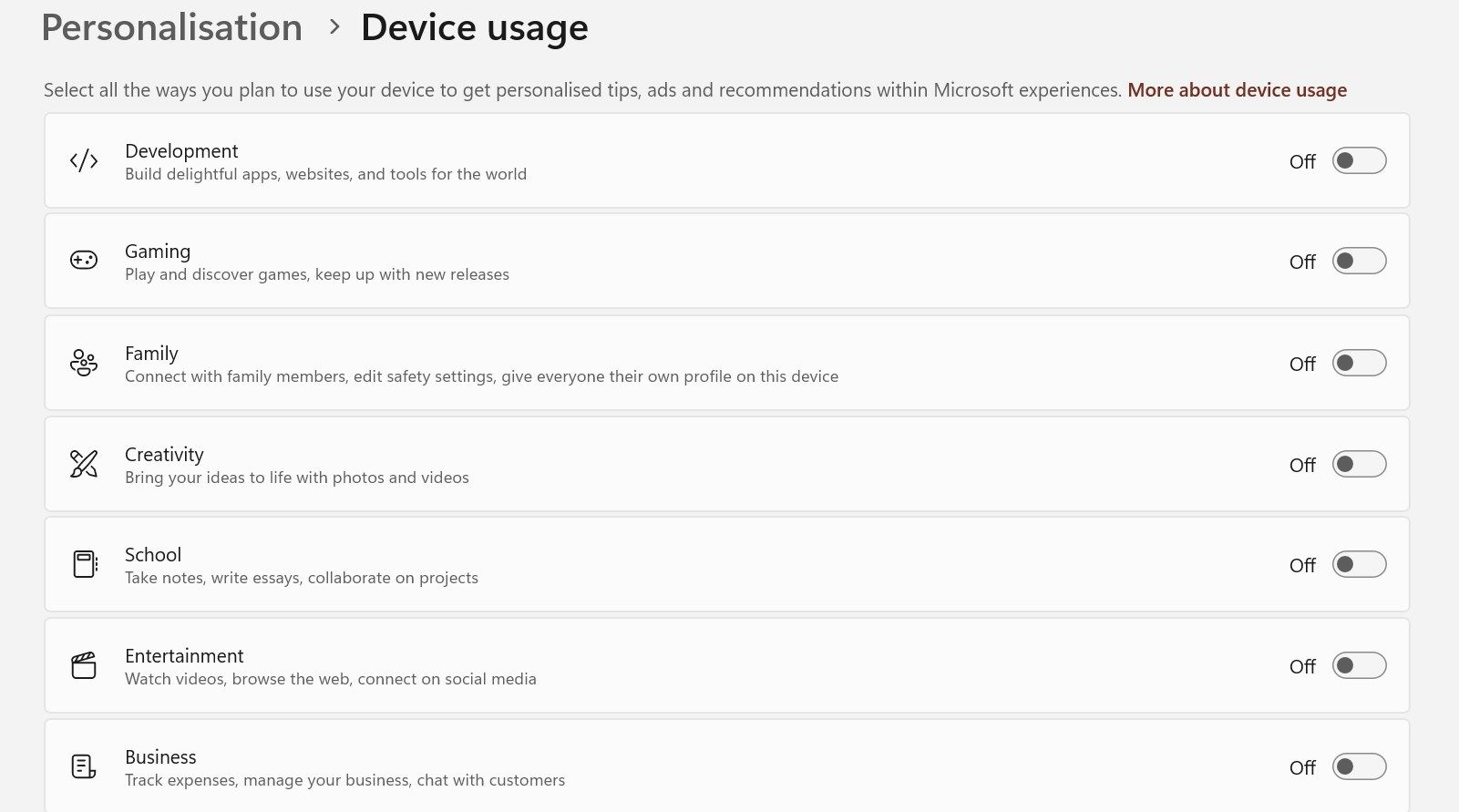
Anzeigen auf dem Sperrbildschirm deaktivieren
Sogar der Windows-Sperrbildschirm ist nicht immun gegen Werbung und Empfehlungen von Microsoft. Wenn Sie die Windows-Spotlight-Funktion verwenden, die neue Hintergrundbilder auf dem Sperrbildschirm anzeigt, können Sie diese unter Windows nicht deaktivieren. Um Ihren Sperrbildschirm aufzuräumen, müssen Sie die Windows-Spotlight-Funktion vollständig deaktivieren.
Öffnen Sie dazu die App „Einstellungen“, navigieren Sie zur Registerkarte „Personalisierung“ auf der linken Seite und gehen Sie rechts zum „Sperrbildschirm“. Wenn im Dropdown-Menü neben „Sperrbildschirm personalisieren“ Windows Spotlight ausgewählt ist, wählen Sie „Bild“ oder „Diashow“. Deaktivieren Sie dann das Kontrollkästchen neben „Erhalten Sie interessante Fakten, Tipps, Tricks und mehr auf Ihrem Sperrbildschirm.“
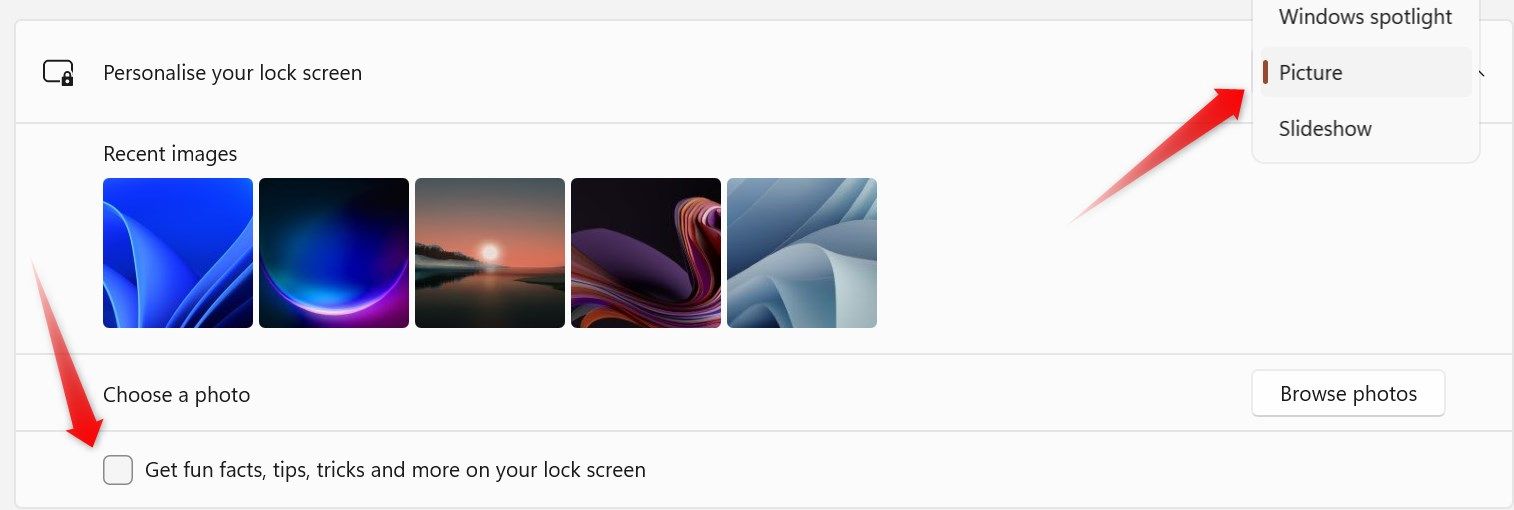
Empfehlungen aus der Windows-Suche entfernen
Wenn Sie häufig die Windows-Suche verwenden, um nach Apps und Dateien zu suchen, sind Sie wahrscheinlich schon auf empfohlene Spiele, Rezepte, beliebte Videos und mehr in der linken Seitenleiste des Suchmenüs gestoßen. Diese Inhaltsvorschläge können lästig sein. Um sie zu deaktivieren, öffnen Sie die App „Einstellungen“ und navigieren Sie zu „Datenschutz und Sicherheit“ > „Suchberechtigungen“.
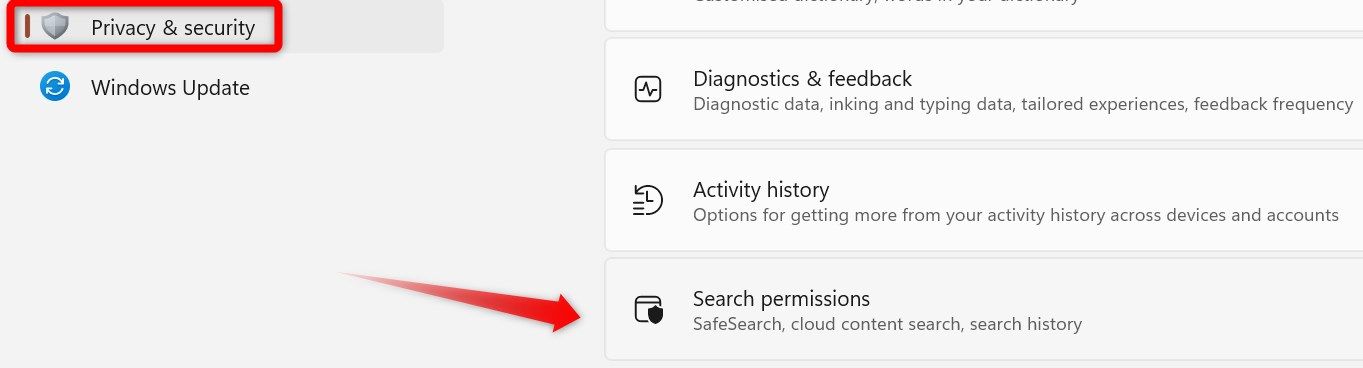
Scrollen Sie nach unten und deaktivieren Sie das Kontrollkästchen unter „Suchhighlights anzeigen“. Schließen Sie dann die App „Einstellungen“, damit die Änderungen wirksam werden. Das Suchfeld ist nun übersichtlich.
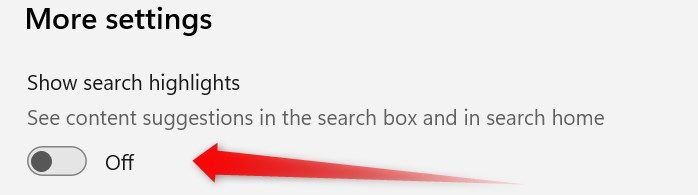
Allgemeine Windows-Berechtigungen deaktivieren
Mehrere standardmäßige Windows-Berechtigungen begünstigen mehr Werbung. Deaktivieren Sie sie, um keine Werbung mehr von anderen Apps und innerhalb der App „Einstellungen“ zu sehen. Öffnen Sie dazu die App „Einstellungen“ und navigieren Sie zu „Datenschutz und Sicherheit“ > „Allgemein“.
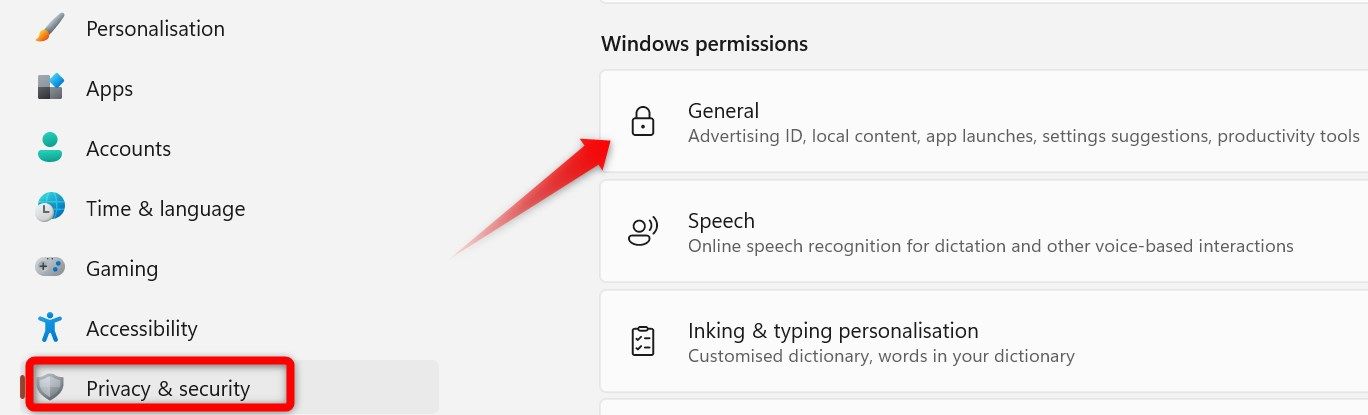
Deaktivieren Sie alle hier aktivierten Schalter, insbesondere „Zeigen Sie mir vorgeschlagene Inhalte in der App „Einstellungen““ und „Lassen Sie Apps mir personalisierte Werbung anzeigen, indem Sie meine Werbe-ID verwenden.“
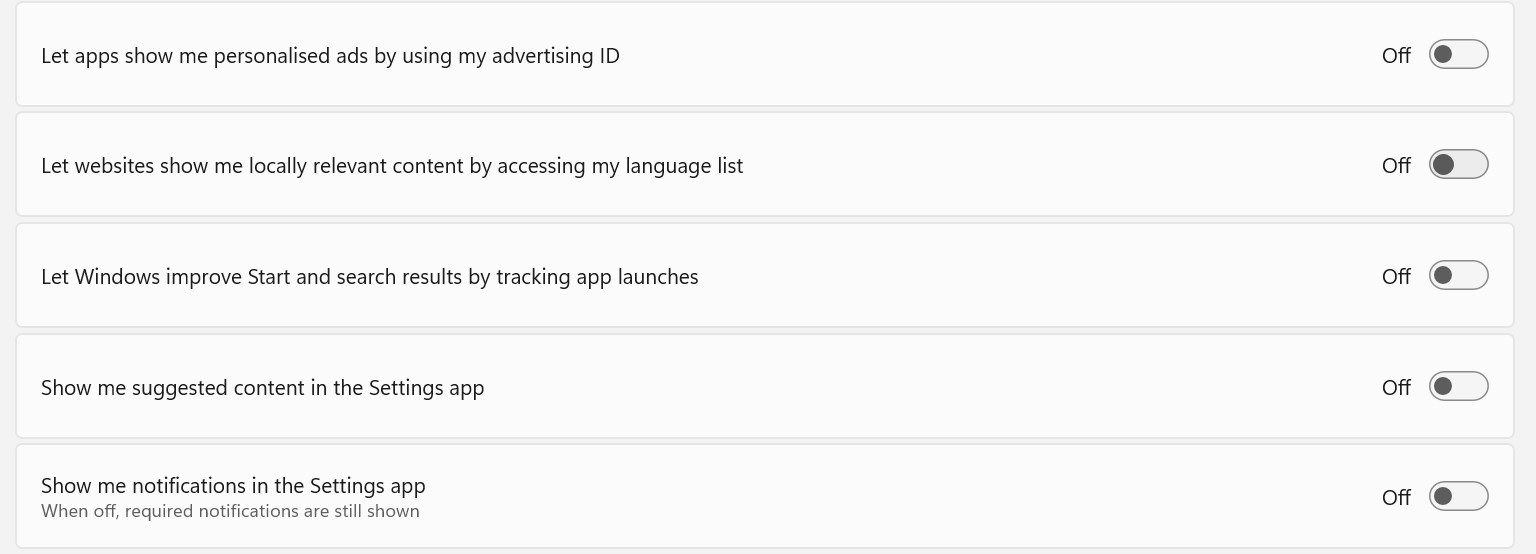
So können Sie den Erhalt störender Werbung und Empfehlungen von Microsoft beenden. Wenn Sie trotz Deaktivierung der oben genannten Optionen weiterhin auf diese Benachrichtigungen stoßen, stammen diese wahrscheinlich von Benachrichtigungs-Spam-Apps und Ihrem Webbrowser. Suchen und deinstallieren Sie solche Apps und deaktivieren Sie Browserbenachrichtigungen, um ein saubereres und übersichtlicheres Erlebnis zu genießen.
Leave a Reply
You must be logged in to post a comment.